Iste stike lahko uporabljate tako v storitvi Google Gmail kot tudi v Outlooku, ne da bi jih morali ročno dodati na obe lokaciji.
Uvoz stikov iz storitve Google Gmail v Outlook
-
Prijavite se v Google Stike.
-
V levem stolpcu kliknite Več.
-
V zgornjem levem kotu kliknite Več.
-
Kliknite Izvozi.
-
V razdelku Katere stike želite izvoziti kliknite skupino stikov ali Vse stike)..
-
V razdelku Katera oblika zapisa izvoza kliknite Outlook CSV (za uvoz v Outlook ali drug program).
-
Kliknite Izvozi.
-
Ko vas program pozove, da prenesete datoteko za izvoz, kliknite Shrani.
-
Izberite mesto v računalniku, kamor želite začasno shraniti datoteko. Privzeto ime je »contacts.csv«.
Opomba: Ko stike uvozite v Outlook, lahko to datoteko izbrišete.
-
Kliknite Zapri.
-
Odprite Outlook.
-
Kliknite zavihek Datoteka.
-
Kliknite Odpri.
-
Kliknite Uvozi.
-
Kliknite Uvozi iz drugega programa ali datoteke in nato Naprej.
-
Kliknite Vrednosti, ločene z vejico (DOS) in nato Naprej.
-
V polju Uvozi datoteko poiščite datoteko, ki ste jo prenesli v 9. koraku, nato pa dvokliknite datoteko.
-
Kliknite nekaj od tega:
-
Zamenjaj podvojene elemente z uvoženimi
-
Dovoli ustvarjanje dvojnikov
-
Ne uvozi podvojenih elementov
-
-
Kliknite Naprej.
-
Na seznamu map kliknite mapo s stiki, v katero želite uvoziti podatke o stikih, in nato kliknite Naprej.
-
Če želite dodati ali odstraniti polja, da določite način, kako so podatki za stik shranjeni v novo uvoženo datoteko, kliknite Preslikaj polja po meri.
Opomba: Gumb Preslikaj polja po meri v pogovornem oknu Uvoz datoteke morda ne bo na voljo, ko boste poskusili uvoziti podatke iz drugega programa ali datoteke. V polju Izvedli se bodo ta dejanja potrdite polje Uvozi in nato na voljo gumb Preslikaj polja po meri.
Dodatna pomoč za preslikavo polj po meri
-
V polju Od povlecite polje, ki ga želite pretvoriti, v Outlookovo polje, ki je navedeno v polju Za.
Opomba: Polje Ime se ne prikaže v polju Za , ker Outlook rezerva prvo vrstico imenovanega obsega za imena polj. Če v obsegu, ki ga uvozite, ni imen polj, bo prva vrstica s podatki interpretirana kot imena polj in ne bo uvožena kot podatki. Če želite zagotoviti, da bodo uvoženi vsi podatki v imenovanem obsegu, uporabite prvo vrstico za imena polj.
-
Če si želite ogledati dodatne zapise v polju Od, kliknite Nazaj ali Naprej.
-
Če želite odstraniti vse preslikave, kliknite Počisti preslikavo.
-
Če želite ponastaviti izvirno preslikavo, kliknite Privzeta preslikava.
-
-
Če želite prikazati dodatna polja v polju Za, kliknite znak plus (+) ob polju. Če želite na primer prikazati polji Poslovni naslov in Poslovno mesto, kliknite znak plus (+) ob možnosti Naslov podjetja.
-
-
Kliknite Dokončaj.
Izvoz stikov iz Outlooka v Google Gmail
Preden izvozite stike iz Outlooka, je dobro vedeti, kakšna je razlika med Outlookovim adresarju in Outlookovimi stiki. Obe sta del Outlooka. Adresar pa sestavlja različne sezname naslovov, ki jih lahko shranite v Outlooku, kot so internetni imeniki LDAP, globalni seznam naslovov (GAL) ali drugi adresarji tretjih oseb. Stiki je le eden od seznamov naslovov, ki so vključeni v adresar. Izvozite lahko le stike neposredno iz Outlooka v Google Gmail.
-
Kliknite zavihek Datoteka.
-
Kliknite Možnosti.
-
Kliknite Dodatno.
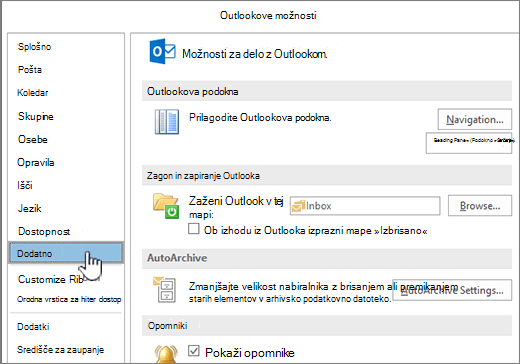
-
V razdelku Izvoz kliknite Izvozi.

-
V čarovniku za uvoz in izvoz kliknite Izvozi v datoteko in nato Naprej.
-
Kliknite Vrednost, ločena z vejico (DOS) in nato Naprej.
-
Na seznamu map kliknite mapo s stiki, ki jo želite izvoziti, in nato kliknite Naprej.
-
Izberite mesto v računalniku, kamor želite začasno shraniti datoteko.
Opomba: Ko so stiki uvoženi v Google Gmail, lahko to datoteko izbrišete.
-
Vnesite ime izvožene datoteke in kliknite Naprej.
-
Če želite dodati ali odstraniti polja, da določite način, kako so podatki za stik shranjeni v novo uvoženo datoteko, kliknite Preslikaj polja po meri.
Opomba: Gumb Preslikaj poljapo meri v pogovornem oknu Izvozi v datoteko morda ne bo na voljo, ko boste poskusili uvoziti podatke iz drugega programa ali datoteke. V polju Izvedli se bodo ta dejanja potrdite polje Izvozi in nato na voljo gumb Preslikaj polja po meri.
Dodatna pomoč za preslikavo polj po meri
-
V polju Od povlecite polje, ki ga želite pretvoriti, v Outlookovo polje, ki je navedeno v polju Za.
-
Če si želite ogledati dodatne zapise v polju Od, kliknite Nazaj ali Naprej.
-
Če želite odstraniti vse preslikave, kliknite Počisti preslikavo.
-
Če želite ponastaviti izvirno preslikavo, kliknite Privzeta preslikava.
-
-
Če želite prikazati dodatna polja v polju Za, kliknite znak plus (+) ob polju. Če želite na primer prikazati polji Poslovni naslov in Poslovno mesto, kliknite znak plus (+) ob možnosti Naslov podjetja.
-
-
Kliknite Dokončaj.
-
Prijavite se v Google Stike.
-
V zgornjem levem kotu kliknite Več.
-
Kliknite Uvozi.
-
V razdelku Uvoz stikov kliknite Prebrskaj.
-
Izberite datoteko, ki ste jo izvozili v 9. koraku, in nato kliknite Odpri.
-
Kliknite Uvozi.










